在现代社会中照片已经成为我们生活中不可或缺的一部分,有时候我们需要调整照片的尺寸和文件大小来适应不同的需求,例如在电脑上上传照片或发送电子邮件。如何在电脑上轻松地改变照片的大小和文件大小呢?本文将向您介绍几种简单的方法,帮助您快速、方便地调整照片的尺寸和文件大小。无论您是一位电脑菜鸟还是经验丰富的用户,都能从中受益。让我们一起来探索这个有趣而实用的技巧吧!
电脑上怎么调整照片的尺寸和文件大小
照片怎么改大小kb电脑?
方法一、
1. 打开系统自带的画图软件,调入图片。点击重新调整大小,更改至自己期望百分比或像素,最后确定。
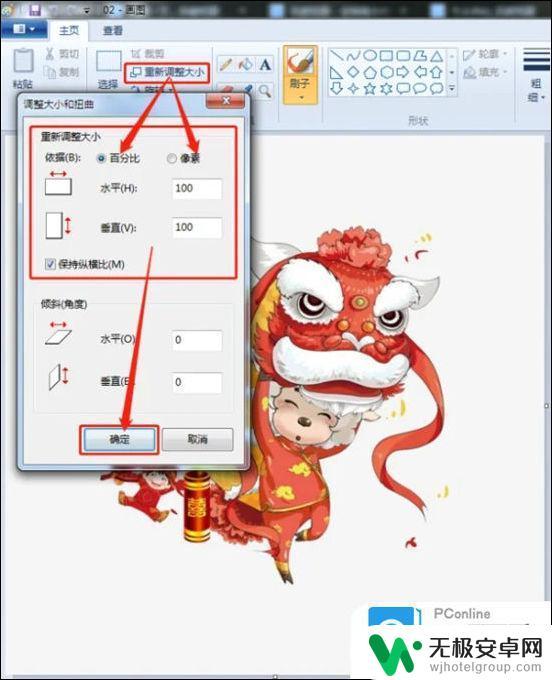
方法二、
1. 我们可以使用电脑中常用的看图软件,比如 WPS图片 ,大家可以选中要打开的图片,然后鼠标右键点击,在跳出的操作框中选择打开方式,然后再选择用WPS图片打开;
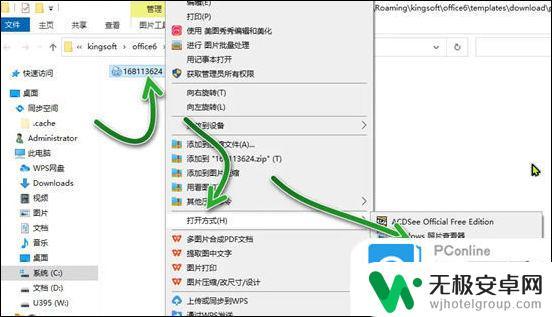
2. 将图片打开后,用户在界面中的图片上点击鼠标右键,然后选择这里的压缩体积;
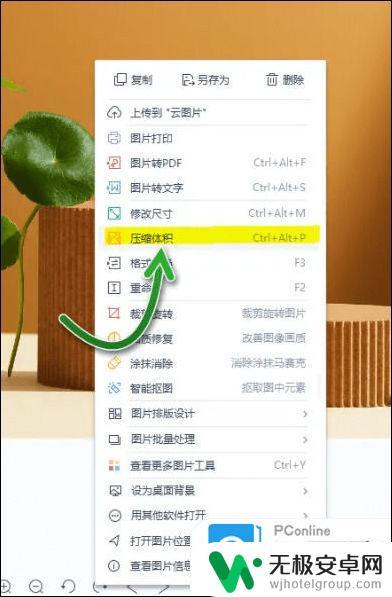
3. 在跳出的操作框中的图片大小处进行kb的调整,界面右侧就会显示压缩后的图片大小。然后点击导出图片就可以完成大小格式的转换。
方法三、
1. 我们也可以使用 ps 来调节,右击图片,出现属性选项,点击即可看到图片占用空间的大小;

2. 用ps软件打开需要修改大小的图片;
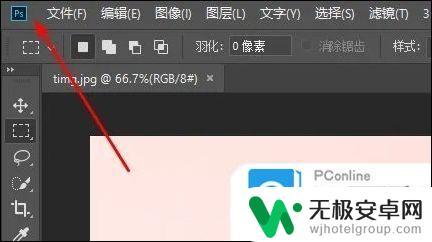
3. 选择文件,找到存储或者存储为选项;
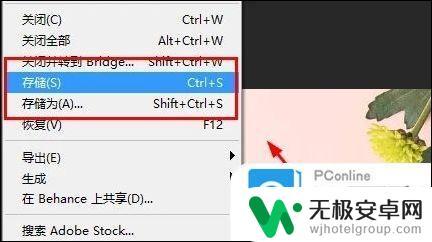
4. 出现选框,选择页面中图像选项中的品质一项;
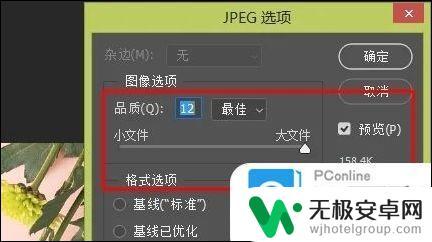
5. 把品质数值改为合适的数值,点击确定即可。
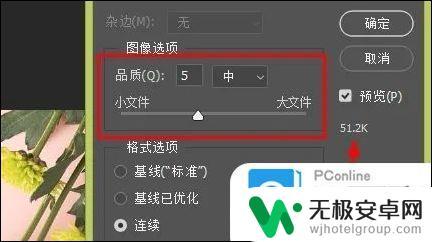
以上就是照片怎么改大小kb电脑的全部内容,碰到同样情况的朋友们赶紧参照小编的方法来处理吧,希望能够对大家有所帮助。










